Wi-Fi中継機のおすすめモデルと選び方を紹介

Wi-Fi中継機は、親機のWi-Fiルーターの電波を拡張できるアイテムです。特に、部屋によって電波の強弱がある方は、通信環境の改善におすすめ。コンセントに直挿しできるコンパクトなモノもあるので、取り付けしやすいのもポイントです。今回は、Wi-Fi中継機のおすすめモデルと選び方を紹介します。興味がある方はぜひ参考にしてみてください。
Wi-Fi中継機の選び方
Wi-Fiの通信規格
Wi-Fi中継機は親機のWi-Fiルーターと同じ通信規格に対応しているモノを選ぶことが大切です。高性能の親機があっても中継機の性能が低いと、本来の性能を発揮することができません。親機が11ac(Wi-Fi5)に対応している場合、中継機も11acに対応したモノを選びましょう。使用するスマホやパソコンと通信規格を揃えると、性能を最大限に発揮することができます。
取り付け方法
Wi-Fi中継機の取り付け方法はコンセント直挿しタイプが主流です。ACアダプターが無いので、壁面にスッキリ設置することができます。コンセントの前に棚やモノが置いてある方は、ACアダプターで給電できるモノがおすすめです。取り付けする場所に併せて最適なモデルを選びましょう。
有線LAN接続
有線LAN端子を搭載したWi-Fi中継機は本来のWi-Fi通信の中継に加えて、無線LAN機能を搭載していないテレビ、レコーダー、デスクトップパソコンなどをインターネットに接続することができます。Wi-Fiの子機と同じように使うことができ、録画した番組を離れた場所で視聴したり、ゲーム機の通信環境を改善したりすることが可能。Wi-Fiネットワークに接続できないモノがある方や本体のWi-Fi通信速度が遅い方は、有線LAN接続をするかどうか検討しましょう。
Wi-Fi中継機のおすすめモデル
BUFFALO WEX-1166DHPS-W
PCモニターのおすすめモデル 選ぶときのポイントも紹介

PCモニターは、テレワークやeスポーツで人気が高まっている映像機器です。パソコン画面の表示領域を拡張したり、ゲームを有利に進めることができます。作業環境やゲーム環境を改善したい方は、買い替えや新規購入を検討してみてください。今回は、PCモニターを選ぶときのポイントやおすすめの商品を紹介します。気になる方はぜひ参考にしてみてください。
- PCモニターの選び方
- PCモニターのおすすめモデル
- I-O DATA KH220V(21.5型)
- acer HA220QAbi(21.5型)
- EIZO FlexScan EV2360-WT(21.5型)
- ASUS VE248HR(24.0型)
- iiyama(マウスコンピューター)E2483HS-B3(24.0型)
- JAPANNEXT JN-T24165FHDR(24.0型)
- BenQ GL2480(24.0型)
- DELL U2415-R(24.0型)
- I-O DATA KH270V(27.0型)
- フィリップス 278E1A/11(27.0型)
- AOC C27G1/11(27.0型)
- acer KA272bmix(27.0型)
- LG 27GL83A-B(27.0型)
- LG 29WK600-W(29.0型)
PCモニターの選び方

1.画面サイズと形状
PCモニターは設置するデスクやスペースに合わせて最適なサイズを選びましょう。特に人気が高いサイズは24〜27インチ。価格や性能のバランスがよく、選択肢が広いことが特徴です。価格を重視するなら21インチクラス、迫力のある映像や画面サイズの大きさを重視するなら32インチ以上がおすすめ。予算や使い道に合わせて選びましょう。また、画面が横に長いウルトラワイドと呼ばれるモデルがあり、同時に複数のウインドウを開く方や、ゲーム中に広範囲のエリアを表示したい方にもおすすめです。
2.解像度
解像度は、画面が表示できる領域を示しています。同じ画面サイズでも解像度が高いモニターの方が、より多くの情報を1画面で表示することができます。一方で、画面サイズが小さいモデルで、高解像度表示すると文字やアイコンが小さく表示されるので注意しましょう。PCモニターの解像度はフルHD(1980×1080)のモデルが一般的です。画面サイズが27インチ以上になると、4K(3840×2160)やWQHD(2560×1440)などの解像度を有するモデルがあり選択肢が広がります。
3.パネルの種類
PCモニターは、パネルの種類によって表現できる色、コントラスト、反応速度に違いがあります。パネルの特徴を知って、ゲームやネットサーフィンなど、用途に合わせて最適なモデルを選びましょう。写真や動画を美しい色合いで楽しみたい方は「IPSパネル」と「ADSパネル」を搭載したモノ、ゲームを有利に進めたい方は「TNパネル」を搭載したモノ、明暗の差がはっきり出るコントラストを重視したい方は「VAパネル」を搭載したものがおすすめです。
4.入出力端子
パソコンやゲーム機と接続する際に必要なのが、「HDMI」や「Displayポート」などの端子です。映像を出力する機器と一致していない場合は、端子の形状を変える変換アダプターを別途用意する必要があります。その他にも、USBハブ機能で端子の数を増やせるモノや、USB TYPE-Cケーブル1本で映像と電力を送ることができる「USB PD」に対応したモノなどがあります。作業環境や接続する機器に合わせて必要な端子が備わっているかあらかじめ確認しましょう。
PCモニターのおすすめモデル
I-O DATA KH220V(21.5型)
acer HA220QAbi(21.5型)
EIZO FlexScan EV2360-WT(21.5型)
ASUS VE248HR(24.0型)
応答速度が1ms(1/1000秒)で動きが激しい映像をすっきり表示することができます。動作が激しいシューティングゲームやアクションゲームなどにおすすめ。1000万:1の高コントラストで暗いシーンでもメリハリのある映像を表現します。1フレームごとに映像を解析する「Splendid」が常に画質を最適に調整。ゲームや映画などのシーンに合わせたプリセットモードで最適な画質に設定もできます。
iiyama(マウスコンピューター)E2483HS-B3(24.0型)
JAPANNEXT JN-T24165FHDR(24.0型)
BenQ GL2480(24.0型)
DELL U2415-R(24.0型)
デュアルディスプレイに最適な狭額ディスプレイモデル。隣り合う画面との隙間が少ないので、ポインターや視線の移動が快適です。画面は90°回転することができ、WebページやSNSなどを1画面で多くの情報を表示できます。壁掛けやモニターアームに取り付けできるVESA規格に対応です。
I-O DATA KH270V(27.0型)
フィリップス 278E1A/11(27.0型)
AOC C27G1/11(27.0型)
acer KA272bmix(27.0型)
スッキリした見た目が特徴のPCモニターです。ベゼルが狭いので、デュアルディスプレイで使う際に、隣のモニターとの継ぎ目が気になりにくいのが嬉しいポイント。複数のアプリを同時使用したい方におすすめです。2Wのスピーカーが内蔵されているので、モニターから音を出して映画やドラマを楽しむこともできます。視野角が広いIPSパネルなので、会議中の資料や映像の共有に重宝します。
LG 27GL83A-B(27.0型)
LG 29WK600-W(29.0型)
21:9の画面が横に長いウルトラワイドディスプレイモデル。一般的な16:9のPCモニターよりも横に長いので、情報が多いエクセルの表示や同時に複数のウインドウの表示に最適です。視野角が広いIPSパネルを搭載しているので、画面の隅々まで色の変化が少ないのが特徴。専用アプリの「OnScreen Control」で、明るさや色合いの設定やアプリケーションごとの設定を登録することができます。
ゲーミングモニターのおすすめモデルと選ぶポイントも紹介

ゲーミングモニターは、パソコンやコンシューマーゲーム機のプレイを快適にプレイしたい方におすすめのアイテムです。画面が大きいほど利便性が増すわけでは無く、反応速度やリフレッシュレートなどのスペックに注目して選ぶことが大切。今回は、ゲーミングモニターの選び方やおすすめ商品を紹介。これから快適なゲーム環境を構築したい方はぜひ参考にしてみてください。
ゲーミングモニターの選び方

1.モニターサイズ
画面のサイズは、設置するデスクのスペースに合わせて選ぶことが大切です。人気の高いサイズは24〜27インチ。スペック重視や価格重視などさまざまなモデルのラインナップがあります。また、価格を重視したい方は21インチ、画面の大きさを重視したい方は32インチ以上がおすすめです。モニターの幅や奥行きをチェックして、デスクに設置できるサイズであるかどうかを確認した上で最適なサイズを選びましょう。
2.リフレッシュレート
リフレッシュレートは、数値が高いモデルほど残像が少なくすっきりした映像を楽しめます。1秒間の切り替え回数の単位はHz(ヘルツ)を使用し、144Hzの場合1秒間に144回映像を切り替える性能があることを示しています。なお、リフレッシュレートはパソコンのスペックやゲーム機に合わせたモデルを選ぶことが大切。PS4の場合、最大60Hzしか出力ができないので、144Hzのスペックを有するモニターを接続した場合、性能を活かせないので注意しましょう。
3.応答速度
応答速度は、入力された情報が画面に表示されるまでの時間の短さを表します。ゲームを有利に進めたい方は、応答速度が早いゲーミングモニターがおすすめ。速さの単位はms(ミリセカンド)で、数値が小さいほど反応が良いモニターです。シューティングやアクションなど、動きが激しいジャンルのゲームを快適にプレイしたい方は、応答速度が1ms程度のゲーミングモニターがおすすめです。一方で、シュミレーションやカードゲームなど、じっくり操作できるジャンルはあまり気にする必要がありません。
4.解像度
1画面で表示できる情報量の多さを表すのが「解像度」です。画面の比率が16:9のモニターの解像度は、フルHD(1980×1080)と4K(3820×2160)です。解像度が高いゲーミングモニターは、広範囲の情報を1画面で表示することができるため、ゲームを有利に進行することができます。画面が横に長いウルトラワイド液晶のタイプなら、16:9の画面で表示できない左右の範囲を表示可能。左右にいる相手プレーヤーの位置を確認しやすくなります。
ゲーミングモニターのおすすめモデル
ASUS VG245シリーズ VG245H
データの入力から反映までのライムラグが短い応答速度1msのゲーミングモニター。音楽ゲームやシューティングゲームに便利な「GameFast」で、タイムラグが少なく快適にプレイできます。
画像のチラつきや映像のずれを減らす「AMD FreeSync」で、すっきりした映像を楽しめるのが特徴。FPSシューティングゲーム初心者に便利な「Aimpoint」表で、武器の照準合わせが簡単です。
ASUS ROG STRIX XG27VQ
ASUS ROG SWIFT PG27AQ
ACER Predator XB3 XB253QGXbmiiprzx
240Hzの高リフレッシュレートと、最高で0.1msの応答速度を実現したハイスペックモデル。さらに、明暗部のコントラストをしっかり表現し、立体感のある映像を楽しめる「DisplayHDR 400」に対応しています。
パネルサイズは24.5型で高視野角のIPS液晶を搭載しており、斜めから見ても色の変化が少ないのが特徴。デュアルディスプレイでも画面の端まで、発色の良い色を表現可能です。
ACER Nitro XV2
I-O DATA GigaCrysta KH252V-ZS
応答速度0.6msの24.5型ゲーミングモニター。リフレッシュレートは75Hzに対応しており、PS4用のディスプレイが欲しい方におすすめです。
シューティングゲームや格闘アクションゲームに有利な、内部遅延0.2ミリ秒をを実現。ボタンを押してから表示されるまでのタイムラグが少ないモデルです。
I-O DATA GigaCrysta 父の背中モデル LCD-GC251UXB/A
AOC Agon AG273QCX/11
BenQ ZOWIE RL2460S
ひとこと
ゲーミングモニターは、ゲームをプレイするユーザーのことを考え抜いた高性能PCモニターです。プレイするゲームのジャンルや使用するハードウェアに合わせて最適なモデルを選びましょう。
関連する記事の紹介
外付けHDDのおすすめ バックアップや録画に便利なモデルを紹介

外付けHDDは、パソコン保存している写真や動画などのデータのバックアップや、テレビ番組の録画に使えるアイテムです。大容量のモデルの低価格化が進んでおり、コスパの良い製品が増えています。持ち運びに便利なコンパクト モデルや据え置き型のモデルがあり、目的に合わせて選ぶことが大切です。
今回は、外付けHDDの選び方やおすすめ商品について紹介します。ぜひ、購入時の参考にしてみてください。
外付けHDDの選び方

1.保存容量
外付けHDDを選ぶときは、データをどれだけ保存できるHDDを採用しているか確認しましょう。価格にも大きく影響するので見極めることが大切です。
パソコンのデータを外付けHDDにバックアップする場合、現在使用しているデータ量の2倍以上の外付けHDDを選ぶと安心。撮影した動画や写真などの保存に使う場合は、1つのファイルが大きくなったり、データ数が多くなりやすいので2TB以上がおすすめです。
テレビ番組の録画に使用する場合は、4K放送を録画するかどうかが大きなポイントです。1TBのHDDなら地上デジタル放送を約120時間、新4K放送の場合約65時間録画することができます。
2.転送速度
転送速度は、パソコン用の外付けHDDを選ぶ時に重要なポイントです。とくに、大量のデータをコピーする際や大容量のデータを扱う方は転送速度が早いモデルがおすすめです。
データ転送の時間を短くしたい方は、USB3.0以上の規格に対応した外付けHDDを選びましょう。最高5Gbpsでデータを転送するので、待ち時間が短く快適です。
ただし、接続するパソコンやタブレットと規格が異なる場合、速度が低い企画で転送されるため、機器との組み合わせに合わせて選びましょう。
3.電源供給方法
外付けHDDは、電力をパソコンやテレビから給電する「バスパワー」と、ACアダプターを使ってコンセントから給電する「セルフパワー」があります。用途や機器に合わせて最適なモデルを選ぶことが大切です。
パソコンのUSBポートに直接接続する場合は、バスパワーモデルを選んで問題ありませんが、USBハブを使用すると電力供給不足になる場合があるので注意しましょう。
テレビの録画に使用する場合は、セルフパワーモデルを選びましょう。メーカーやモデルによってバスパワーモデルに対応していない場合があるためです。
4.形状
外付けHDDには、「据え置き型」と「ポータブル型」があります。持ち運びをするかどうかや設置場所に余裕があるかどうかを考慮して選びましょう。
据え置き型は、テレビやデスクトップパソコンなど、機器の周囲に設置場所が確保しやすい機器におすすめ。一方でポータブル型は、ノートパソコンやタブレットなど持ち運びしやすい機器に使うと快適です。
据え置き型を選択する場合、コンセントからの電源供給が必要なので、差込口に余裕があるかどうかや、ACアダプターを接続できるスペースがあるかを事前に確認してから購入するようにしましょう。
外付けHDDのおすすめモデル
バッファロー HD-PCFS1.0U3-BBA
バッファロー HD-CD4U3-BA
バッファロー HDV-SQ3.0U3/VC
I-O DATA カクうす HDPX-UTA1.0B
I-O DATA HDCZ-UT2WC
エレコム STFR2000403
エレコム SGP-MY010UBK
ウェスタンデジタル WD_Black P10 Game Drive WDBA2W0020BBK-JESN
ウェスタンデジタル WDBS4B0020BYL-JESN
シリコンパワー Armor A85 SP010TBPHDA85S3S
シリコンパワー SP500GBPHDD03S3K
ひとこと
外付けHDDは、パソコンのバックアップやテレビの録画に便利です。機器の対応状況や目的に合わせて最適なモデルを選ぶことが大切。容量や用途を明確にして最適なモデルを選びましょう。
SONY WF-1000XM3のレビュー 音に浸りたい方におすすめ

発売から時間がたった今もなお高い人気を誇るフルワイヤレスイヤホンの定番モデル「WF-1000XM3」。ノイズキャンセリング機能、ハイレゾ相当の音を楽しめる「DSEE HX」などを搭載した高機能のイヤホンです。
今回は、実際に購入をしたので、使用感についてレビューします。
1.WF-1000XM3のスペック

【イヤホン】
ドライバーユニット:6mm ドーム型
形状:カナル型
イヤホンの重さ(片耳):約8.5g
充電時間:約1.5時間
連続再生時間:NC有り 最大6時間 / NC無し 最大8時間
マイク:○
通信方式:Bluetooth 5.0
対応コーデック:SBC、AAC
音声アシスト:Googleアシスタント、Alexa、siri
片耳での使用:どちらでも利用可能
イコライザー:○
【充電ケース】
バッテリー容量:最大18時間(約3回分)
充電端子:USB-C
NFC:○
ワイヤレス充電:×
2.WF-1000XM3の特徴

音質
音質は、音の輪郭がはっきりしており立体感があります。低音域がしっかり出ていて重厚感のある音が楽しめます。専用アプリで「DSEE HX」を有効にすると、ハイレゾ音源相当にアップスケーリングされ音の奥行きが増します。
アプリで設定できるイコライザーは全部で12種類あり、高音域の強調や低音域の強調、ボーカル重視など好みに合わせて調節できます。カスタマイズできるものも用意されているので、こだわりのイコライザーを作成できます。
ノイズキャンセリング機能
WF-1000MX3のノイズキャンセリング機能は、周囲の雑音を高精度に取り除いてくれます。余計な雑音が聞こえにくくなるので、純粋に音を楽しみたい方におすすめです。
ノイスキャンセルをONにすると、エアコンの運転音や蛇口から流れる水などの音は大きく減ります。音楽や動画を再生するとほぼ聞こえない程度まで騒音が減りました。テレビから聞こえる人物の声は微かに聞こえる程度まで減ります。
デフォルトの設定では、左耳用のイヤホンをタップし続ける間は外音を聞き取りやすくなる「クイックアテンションモード」で、電車やバスのアナウンスを聞き取ることができます。
周囲の音を取り込めるアンビエントモードは、アプリ上で聞き取りやすさを調整可能。20段階の聞き取りレベルと風切り音だけを減らすモードを選ぶことができます。
イヤーチップ
カナル型イヤホンを使う上で気になるのが、イヤーチップの大きさや素材です。本製品には、2種類の素材のイヤーチップが標準で付属しています。柔軟性があり長時間装着しても快適な「トリプルコンフォートイヤーピース」を3サイズとフィット感が高い「ハイブリットイヤーピースロング」を4サイズから好みのものを選んで使いましょう。
コンプライをはじめとするイヤーチップメーカーのものを別途購入して装着する場合は、ケースに入れて充電ができなくなる場合があるので注意しましょう。
装着感
装着感は、イヤーピースの種類によって大きく異なります。ハイブリッドイヤーピースロングはイヤーピースが長い分、耳の穴の中に入りこむので安定感が高い印象。通勤や通学などによる外出中にイヤホンを使いたい方におすすめです。トリプルコンフォートイヤーピースは、柔らかな素材で軽いつけ心地が得られます。イヤーピースが短く不安定になりやすいので自宅や室内など、万が一イヤホンが落下しても安全な場所での使用におすすめです。
接続の快適さ
本製品とスマホの接続は快適ではありません。一度接続特されればあまり気になりませんが、接続されるまでの時間が長く、ケースから取り出してスマホに認識されるまで約10秒の時間がかかります。そのため、接続されていない状態で音楽を再生してしまうといった事故が起きやすいと感じます。電車やバスなどの公共交通機関を利用中は、接続を確認した上で再生ボタンを押しましょう。
接続中の通信の乱れは少なく、通信が途切れるのは稀にある印象です。個人的には許容できる範囲内と考えます。
3.専用アプリ「Headphones」
SONY純正アプリの「Headphones」は、外音取り込みモードの微調整やイコライザーなどイヤホンの機能や音質の調整ができます。各項目を調整することで細かなカスタマイズが可能。イヤホンとケースのバッテリー残量もアプリ上で確認ができます。
○設定できる項目
アダプティブサウンドコントロール:位置情報や動きを検出して「外音取り込み」を自動調整する機能のオンオフを選択できます。
外音コントロール:ノイズキャンセルのオンオフや、外音取り込みモード時にどれだけの音を聞き取れるようにするか調整ができます。
イコライザー:プリセットが10種類、カスタマイズ用が2種類用意されています。
音質モード:音質優先と接続優先モードの切り替えが可能です。
DSEE HX:オートとオフの設定ができます。高音質にしたい方はオンにしましょう。
タッチセンサーの機能:イヤホンのタッチ操作をした時の機能を調節できます。項目は「外音コントロール」「再生コントロール」「音量コントロール」「音声アシスタント機能(Googleアシスタント、Alexa)」「機能なし」です。
自動電源オフ:イヤホンを耳から外している状態が5分経過すると自動で電源を切る機能のオンオフが選べます。
通知音と音声ガイダンス:イヤホンから流れる操作音や通知オンのオンオフが設定できます。
4.感想
長年オーディオ機器の開発で培った技術やノウハウが結集されていると感じます。低音域の強さはさすがと言える音の響き。ロックやパンク、ヘビメタなどの音楽ジャンルは、力強いドラムやベース音を楽しめます。スマホアプリや動画も低音域がしっかり表現され、グッと音が引き締まった印象です。
4K液晶テレビのおすすめモデルや選び方のポイントを紹介

細部まできめ細かな映像を楽しめるのが4Kテレビです。人物の輪郭や背景のディティールなどを忠実に再現することで、迫力のある映像を体感することができます。最近は低価格帯のモデルも普及してきているので、以前と比べて購入しやすくなり、購入を検討している方も多いのではないでしょうか。
今回の記事では、4Kテレビの選び方やおすすめの商品についてご紹介します。ぜひ、購入時の参考にしてみてください。
4Kテレビの選び方

1.画面サイズ
4Kテレビを購入するときは画面サイズをチェックしましょう。設置する部屋の間取りに合わせて最適な画面サイズの4Kテレビを選ぶことが大切です。部屋に対して大きすぎる場合は、生活導線が狭まり窮屈になってしまいます。例えば、50V型のテレビの設置に必要なスペースは、幅120×奥行き75cmほどの場所が必要となるので購入前に必ずチェックしましょう。
また、テレビのサイズ表記は一般的に「V型」と表示しています。Vは「ビジュアルサイズ」を略しており、実際に映像が映る範囲を示します。インチ表記のテレビは、フレームに隠れている部分を含めた全体のサイズを指しているので、映像が映る範囲が若干小さいので注意しましょう。
2.チューナー
テレビは、チューナーによって視聴や録画ができるチャンネルが変わります。チューナーは大きく分けて「地上波用」と「衛星放送用」の2種類。一般的には、「地上デジタルチューナー」と「BS/110度CSデジタルチューナー」が搭載されています。4K/8K衛星放送を視聴する際は、専用のチューナーを搭載しているモデルか、別売のチューナーが必要です。
また、チューナー数が多いモデルは、視聴中に裏番組の録画や同時に複数の番組を録画できます。例えば、チューナー数が3と表示されているテレビは、同時に3番組までの視聴と録画が可能です。録画や視聴したい番組が重なることが多い方は、チューナー数が多いモデルを選びましょう。
3.録画機能
外付けHDDを接続できるテレビは、レコーダーが無くても録画できます。容量の目安は1TBのHDDの場合、地上デジタル放送を約120時間、BS4K・110度CS4K放送を約65時間の録画が可能。普段から録画する番組が多い方は容量の大きなHDDがおすすめです。
また、一般的に外付けHDDに録画した映像は他のテレビやレコーダーに接続しても再生することや、録画することができません。フォーマットの作業が必要になるので、データをすべて削除する必要があります。ただし、「SeeQVault(シーキューボルト)」に対応したテレビとHDDの組み合わせであれば、データを削除せずにそのまま使い続けることができます。
4.高画質機能
テレビには、映像をより綺麗に表現するための機能を豊富に備えているモデルがあります。映像内を細かく解析して輪郭をはっきり表現したり、高色域に対応して豊かな階調表現を可能にしたり、メーカーやモデルによって機能がさまざま。より美しい映像を楽しみたい方は、映像エンジンの特徴や、HDR(ハイダイナミックレンジ)などの機能をチェックすることが大切です。
4K液晶テレビのおすすめモデル
SONY BRAVIA KJ-49X9500G
映像の処理能力に優れた高画質プロセッサー「X1 Ultimate(エックスワン アルティメット)」を搭載した4K液晶テレビ。映像の解像度やノイズ量などを細かく解析し、美しく表現します。映像内の被写体を個別に検出し、質感のある高精細な映像で再現可能。高いコントラストの表現が可能な「HDRリマスター」機能で、立体感のある映像も表現できます。
ネット動画やアプリを追加して機能を増やせる「AndroidTV」やテレビの音声操作ができる「Googleアシスタント」を搭載。YouTubeの動作やNETFLIXのストリーミング動画再生などを楽しめます。無線LAN機能で、ケーブルを使わずに自宅のネットワークへの接続が可能です。
SHARP AQUOS 4T-C40BJ1
低予算で4Kテレビの購入を検討している方におすすめのモデル。色彩を鮮やかな発色で表現できる「リッチカラーテクノロジー」を搭載しています。サッカーやラグビーなど残像が残りやすい映像をすっきり再現する「480スピード」を搭載。色鮮やかでありながら、残像感が少ない映像が楽しめます。
地上デジタル放送用のチューナーを3基、4Kチューナーを2基搭載しています。テレビの視聴中に最大2番組まで裏番組録画が可能です。また、過去の視聴履歴を元におすすめの番組を提案してくれる「ココロビジョン」を搭載。天気予防やスケジュールなども問いかければ教えてくれるので便利です。
東芝 REGZA 43M540X
地上デジタル放送やテロップの文字をくっきり表現する「地デジビューティX」搭載モデル。輪郭がぼやけがちな映像もくっきり鮮明に写します。「美肌リアライザー」が、人物の肌をきめ細かく表現し、鮮やかに立体感のある映像に仕上げます。
音声の再生時に、圧縮されて失った領域の音「レグザサウンドリマスター」が復元。「VIRイコライザー」が全音域の音を補正することで、聞き取りやすい音を再現します。ニュースやドラマなど、人物の声を聞き取りやすく調整する「クリア音声」を搭載。音量が小さくても声が聞き取りやすくなります。
パナソニック VIERA TH-43GX855
映像本来の色彩を忠実に再現する「ヘキサクロマドライブ」搭載の液晶テレビです。暗いシーンで起きやすい色のズレを高精度に調整し、細かな色合いまで豊かに表現。色が飛びやすい明るい箇所もしっかり再現します。
また、テレビの音を上下左右から包み込むように表現する「Dolby Atomos(ドルビーアトモス)」を採用。30Wのパワフルなスピーカーとの組み合わせによって、迫力のある音を楽しめます。
三菱 REAL LCD-A40XS1000
豊かな発色と自然な色あいを両立した液晶テレビです。画面内に8000点の補正点があり、緻密な色の制御を行いうことで、鮮やかな映像を再現します。スポーツやカーレースなど、被写体の動きが激しい映像の残像感を減らす「ダイヤモンドモーション120」による、はっきりした映像が特徴です。
正面に向けて設置された、高音が広がるツイーターとクリアな中低域のウーファーの組み合わせで、クリアな音を届けます。カーボンナノチューブ素材を採用した振動板によって、従来の紙やチタンなどの素材では実現できなかった音を奏でます。
【レビュー】Anker PowerPort I PD 急速充電が便利

モバイルバッテリーやUSB充電器など人気の製品が多い「Anker」。今回は、デジタル製品の充電に便利なUSB充電器を購入したので、レビューします。写真はQi対応の充電器でAirPods Proを充電した時の写真です。
Anker PowerPort I PDのレビュー
今回購入したAnker PowerPort I PDは、USB機器を5台同時に給電できる豊富なポート数が特徴のUSB充電器です。カラーバリエーションは、ブラックとホワイトの2色展開。傷や汚れが目立ちにくそうなブラックを購入しました。


USBポート

USBポートは5つあり、内訳はUSB-Cを1つとUSB-Aを4つ搭載しています。すべてのポートは、接続した機器を自動判別して最適なパワーで充電を行う「Power IQ」に対応。電子機器のスムーズな充電を可能にしています。また、USB-Cポートは、「Power Delivery」機能に対応したパソコンやPCモニターへの給電ができるのがポイント。USB-Aポートはすべて最大2.4Aの出力に対応しています。通電中は、USB-Cポート上の青いランプが点灯する使用です。
大きさ・重さ
本製品の大きさはウィスキーボトルほどの大きさがあります。普段の使用時は、卓上のちょっとしたスペースに設置する方が多いと思うので、それほど気にする必要はないと思います。重さは213gと軽めですが、手に持つとずっしりした感じがあるので、毎日持ち運ぶのは不向きかもしれません。旅行など大きな荷物があるならそれほど気になることはないと思います。
感想
今回は、所有するiPhoneやMacBook Airの充電しやすい環境を整えるために購入しました。リビングや寝室の間を充電器を持ち運ぶことが減ったので一定の効果があったと思います。個人的には、消灯した寝室でもランプの明るさが気になりにくいのが嬉しいポイントです。ガジェットが多い方はぜひ検討してみてください。
Anker PowerPort I PD - 1 PD & 4 PowerIQのポイント
USBポート数:TYPE-C×1 TYPE-A×4
合計最大出力:60W
USB TYPE-Aポート:最大2.4A
Power Delivery対応:○(最大30W)
急速充電:Power IQ
安全機能:サージ保護機能、温度管理機能
サイズ: 約103×78×28 mm
重さ;約213g
付属品:ACケーブル、取扱説明書、18ヶ月保証、カスタマーサポート
USB充電器のおすすめ 最適な選び方も紹介

スマホやワイヤレスイヤホンなど、USB充電の機器が増えると肝心な充電器が不足することがあります。そんな状態を解消するのに便利なUSB充電器。充電器不足を解消できるだけでなく、充電速度を短縮できるメリットがあるモデルもあります。今回の記事では、USB充電器の選び方の解説とおすすめアイテムを紹介するので、選び方の参考にしてみてください。
USB充電器の選び方

1.USB端子の形状と数
現在主流のUSB端子の形状は、長方形のTYPE-Aと楕円形のTYPE-Cの2種類があります。スマホやタブレットなどの製品に付属している充電ケーブルと同じ形状かどうかを確認しましょう。同時に充電する機器が多い方は、機器の数以上のポート数がある製品を選ぶことが大切。使いたいタイミングで、デバイスが使えないといった事態を回避できます。
2.急速充電
USB充電器には、通常の出力以上のスピードで充電する「急速充電機能」を搭載したものがあります。充電中のデバイスが急速充電が可能かどうか自動で判別して、出力を自動で調整。出力が増えたぶん、短時間で充電を終わらせることが可能です。クアルコム社が開発したQuick Chargeという急速充電の機能は、バージョン3.0の場合、最高で4倍の速度で充電を行うことができます。短時間で充電を終わらせたい方は、Quick Chargeに対応したモデルがおすすめです。
USB充電器のおすすめ
Anker PowerPort Speed 4 A2040111
コンセントに直刺しできるUSB充電器です。USB端子は合計4ポートあり、機器をAnker独自の機器を判断して最適な電流を送る「Power IQ」仕様を3ポート、機器の充電を高速化する「Voltage Boost」仕様を1ポート搭載しています。本体サイズは61 x 58 x 29mmのコンパクトサイズで、自宅だけでなく出張や旅行用におすすめ。コンセントプラグは折りたたみ式なので、他の荷物に引っかかる心配がありません。
サンワサプライ ACA-IP44BK
Anker Anker PowerPort I PD
エレコム MOT-U05-2132WH
Anker PowerPort10 A2133511
OWLTECH ACPDU4S60W-BK
ゲーミングキーボードのおすすめ メカニカルでライバルと差をつけよう

パソコンやゲーム機でFPSやTPSのオンラインゲームのプレイに便利な「ゲーミングキーボード」。キャラクターの移動やコマンドを使用する役割があります。キーの押し心地や同時認識できるキーの数で、快適なプレイができるかどうかが変わります。
今回の記事では、ゲーミングキーボードで人気の高いメカニカルタイプの選び方とおすすめ商品を紹介します。
- ゲーミングキーボードのメカニカルタイプを選ぶ時のポイント
- ゲーミングキーボードのメカニカルタイプのおすすめ
- ロジクール Gシリーズ G413
- ロジクール Gシリーズ G913
- RAZER BLACKWIDOW
- RAZER Huntsman Elite Linear Optical Switch
- FILCO Majestouch Convertible2 Tenkeyless FKBC91MRL/JB2
- FILCO Majestouch2 Camouflage-R
- COUGER VANTAR MX PINK Gaming Keyboard
- COUGER COUGAR HAGANE CGR-WM3MB-ATR
- steelseries Apex Pro
- steelseries APEX 7
- ARCHISITE ARCHISS Maestro2S AS-KBM02/LSGBA
- CORSAIR K95 RGB PLATINUM RAPIDFIRE CH-9127014-JP
- CORSAIR K65 RAPIDFIRE CherryMX Speed RGB COMPACT CH-9110014-JP
- センチュリー BLACK QUEEN CK-63CMB-RDJP1
- OWLTECH TESORO GRAM SPECTRUM TSG11SFLWBLJP
- THERMALTAKE Tt eSPORTS Neptune Elite RGB Brown Switch NEPTUNE Elite RGB KBNERTRBRJP01
- ASUS ROG Strix Flare
- キングストン HyperX Alloy Origins RGB HX-KB6RDX-JP
- ROCCAT VULCAN 80 ROC-12-381-BN
ゲーミングキーボードのメカニカルタイプを選ぶ時のポイント

1.キーボードのサイズ
ゲーミングキーボードのサイズは主に2種類あり、右側にテンキーがついている「フルサイズキーボード」と、テンキーが無い分幅が狭い「テンキーレスキーボード」があります。マウスを動かすエリアを確保したい方や、デスクの上にスペースの確保が難しい方は「テンキーレス」がおすすめです。スペースに余裕がある方やビジネスソフトなど、ゲーム意外の用途でも使いたい方は「フルサイズ」を選びましょう。
2.軸の種類
メカニカルタイプは、軸の色に応じてキーのONを認識するアクチュエーションポイントや押下時の重さなどが異なります。キー1つずつに異なる軸を取り付けすることも可能なので、自分好みにカスタマイズできるのが特徴です。とはいえ、軸に関してはメーカー独自の軸を採用していることがあるので、細かくカスタマイズしたい方は注意しましょう。主な軸の種類と特徴は下記の通りです。
赤軸:押下圧45cN / ストローク4.0mm / 接点2.2mm
青軸:押下圧60cN / ストローク4.0mm / 接点2.2mm
茶軸:押下圧55cN / ストローク4.0mm / 接点2.0mm
黒軸:押下圧60cN / ストローク4.0mm / 接点2.0mm
シルバー軸:押下圧40cN / ストローク3.5mm / 接点1.1mm
3.キーの同時認識数(キーロールオーバー)
激しいコマンド入力が多いFPSをプレイする方は、キーを同時に認識できる数をチェックしましょう。同時認識できる数が少ないと移動やコマンドの使用が認識されない現象が起きることがあります。確実なプレイをするためには、キーロールオーバーの多いモデルを選びましょう。
ゲーミングキーボードのメカニカルタイプのおすすめ
ロジクール Gシリーズ G413
ロジクール Gシリーズ G913
1msの高速ワイヤレス通信機能「LIGHTSPEEDワイヤレス」を搭載した有線・無線の両対応モデル。無線接続をした時の通信の遅さを改善し、ゲームを快適にプレイできます。
キーボードの左端にあるG1〜G5キーは、よく使う機能やコマンドの割り当てが可能。3つのプロファイル切り替えを使用すれば、最大15個の設定を登録できます。
また、ゲーム中にキーの誤動作を無くす「ゲームモード」を搭載。Windowsキーをはじめとするプレイに関係の無いキーを無効にすることが可能です。
RAZER BLACKWIDOW
RAZER Huntsman Elite Linear Optical Switch
FILCO Majestouch Convertible2 Tenkeyless FKBC91MRL/JB2
キーの押しやすさとストロークのバランスが良い赤軸のキースイッチを搭載したテンキーレスモデル。デスク上のスペースをコンパクトにしたい方におすすめ。
無線接続にも対応しているので、スマホやタブレットなどの文字入力にも使えます。接続する先のデバイスは4台まで登録でき、切り替えキーを使用して簡単に切り替えが可能です。
電池は、単三形を2本使用し、1日約5時間使っても最大6ヶ月の電池寿命を実現。無線接続中は30分キー操作がないと自動でスリープモードに切り替えて節電します。
FILCO Majestouch2 Camouflage-R
COUGER VANTAR MX PINK Gaming Keyboard
COUGER COUGAR HAGANE CGR-WM3MB-ATR
steelseries Apex Pro
メカニカルキーボードでは珍しい、アクチュエーションポイントを自由に変更できる「OmniPointスイッチ」を搭載したモデル。専用ソフトを使用して、キーの接点を0.4〜3.6mmまで自由に変更することができます。
キー独自に設定を変更できるので、レスポンスを高めたいキーだけを浅くしたり、軽すぎる場合に重くしたりすることが可能。
右上にある有機ELディスプレイは、マルチメディア機能の表示や設定の調整に必要な情報を表示することができます。左上側面にはUSB機器を追加できるポートを搭載しています。
steelseries APEX 7
ARCHISITE ARCHISS Maestro2S AS-KBM02/LSGBA
CORSAIR K95 RGB PLATINUM RAPIDFIRE CH-9127014-JP
CORSAIR K65 RAPIDFIRE CherryMX Speed RGB COMPACT CH-9110014-JP
センチュリー BLACK QUEEN CK-63CMB-RDJP1
OWLTECH TESORO GRAM SPECTRUM TSG11SFLWBLJP
THERMALTAKE Tt eSPORTS Neptune Elite RGB Brown Switch NEPTUNE Elite RGB KBNERTRBRJP01
ASUS ROG Strix Flare
キングストン HyperX Alloy Origins RGB HX-KB6RDX-JP
ROCCAT VULCAN 80 ROC-12-381-BN
ワイヤレス充電器のおすすめ【5選】置くだけ充電の便利アイテム

iPhoneや完全ワイヤレスイヤホンを置くだけで充電できるのがワイヤレス充電器です。ケーブルを繋ぐ必要が無く、ポンッと置くだけで充電が始まる便利なアイテム。
今回は、ワイヤレス充電器を選ぶときのポイントや人気のアイテムを紹介するので、購入を検討している方はぜひ参考にしてみてください。
ワイヤレス充電器の選び方
1.同時に充電したい機器の台数に合わせる
ワイヤレス充電器はおもに1〜2台の機器の同時充電ができます。同時にできる台数は、中にあるコイルの数によって異なるので、購入前に必要な台数を決めてから選びましょう。
例えば、職場でスマホを充電するだけなら1台で十分ですが、完全ワイヤレスイヤホンなど他の電子機器も一緒に充電する場合は、複数のコイルを内蔵したモデルを選びましょう。
2.ワイヤレス充電器の形状
ワイヤレス充電器は、コースターの様なパッドタイプとスマホの画面が見やすいスタンドタイプの2種類があります。どちらも電子機器を置くだけなので使い方の違いはありません。
ただし、スマホを充電しながら通知の確認や動画の視聴などをしたい方は、画面が正面を向くスタンドタイプを選ぶと快適です。
3.充電速度
ワイヤレス充電器の充電速度の目安は「W(ワット)」で表示されています。数字が大きなモノほど充電速度が早いモデルです。
少しでも充電を早く終わらせたい方は、10W以上のモデルがおすすめ。就寝中など、充電時間があまり気にならない場合に使う方はあまり気にする必要はありません。
4.充電のしやすさ
ワイヤレス充電器は、コイルが発生する磁界の中に受信機が入る必要があります。コイルが複数内蔵されていると磁界が広く充電されやすいのが特徴です。
また、スマホを充電する時はケースの厚さに注意しましょう。ワイヤレス充電器によっては、手帳型をはじめとするケースでは充電ができないモデルがあります。
ワイヤレス充電器のおすすめ
Anker PowerWave 10 Pad
Anker PowerWave 7.5 Stand
INOVA 3R-WCS01BK
Qi対応ワイヤレス充電パッド
エレコム W-QA05BK
ノートパソコンのおすすめモデル8機種と初心者向けの選び方を紹介

学生や社会人になるとあると便利なノートパソコン。初めての1台は用途や予算を考慮して選ぶことが大切です。使い勝手を良くするには、性能の高いパソコンを選ぶことも重要なポイント。そこで、初めてパソコンを購入する方向けにパソコンの選び方とおすすめモデルを紹介します。
【初心者向け】ノートパソコンの選び方
1.予算

初めてノートパソコンを購入する際に価格を気にする方も多いと思います。購入時の予算は、価格の安さを重視する方は5万円以下、ある程度使い勝手が良いものが欲しい方は10万円前後、性能を重視する方は15万円前後のノートパソコンがおすすめです。
高い金額を払って高性能のノートパソコンを購入しても、オーバースペックになってしまうので注意しましょう。5〜10万円のモデルならネットサーフィンやメール、動画の視聴などの用途でも快適に使えます。
2.用途

ノートパソコンを使う上で大切なのが、ビジネスや学習などの用途を明確にすることが大切です。大学生が使う場合は、在学中に買い替えずに済む性能のモデルがおすすめ。写真や映像編集などクリエイティブな用途は、CPUの性能やメモリの容量が多いモデルを選ぶと快適です。
ビジネスで使用する場合は、自分の業務内容にあった性能が必要です。文章作成や資料作成などであれば、標準的なパソコンで十分使用できます。持ち運びが多い方は、本体の重さや大きさを考慮して選びましょう。
3.画面サイズ

ノートパソコンの画面サイズは、用途を考慮して選ぶことが大切です。ノートパソコンを屋外に持ち運ぶことがある場合は、画面サイズが13インチ前後のモデルを選ぶとのがおすすめ。画面サイズと本体の重さのバランスが良いモデが多いのが特徴です。
一方で、屋外への持ち出しが無い方は15インチ前後のモデルを選ぶと、画面が大きくて見やすくなります。お気に入りの映画や動画を迫力のある映像で楽しんだり、表示できる情報量が増えるので作業をしやすいのが特徴です。
4.パソコンのOS

パソコンは、搭載したOS(オペレーションシステム)により、画面内の表示方法や操作方法など大きく異なります。一般的にソフトウェアや周辺機器との互換性が高いのが、Microsoft社が開発した「Windows」です。互換性の高さから多くの企業や学校などで導入されています。
また、Apple社が開発したシンプルな操作性が特徴のOSが「MacOS」です。使用できるソフトや周辺機器に制限がある場合がありますが、パソコンのデザイン性が高く多くの方から指示を得ています。
パソコンの仕様のチェックポイント
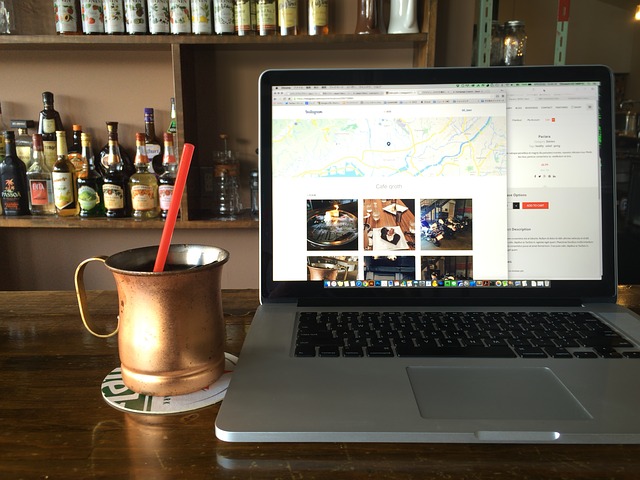
1.CPU
パソコンの操作性を大きく左右するのがCPUと呼ばれる部品です。低価格のものから高性能のものまで種類が豊富。自分の使い方に合わせたCPUを搭載したノートパソコンかどうかを最初にチェックしましょう。
パソコン用のCPUは主に、インテルとAMDの2社が開発しています。標準的なCPUは、インテルがCore i5、AMDがRyzen5です。末尾の数字が大きくなるほど高性能になり、小さくなると低価格で性能が低くなります。
2.メモリ
メモリは、パソコンの操作中にすぐにデータを読み出せるように、ストレージからデータを一時保存パーツです。容量が大きくなるほどフリーズが発生しにくくなり、安定した動作が可能です。
負荷の大きな3Dゲームや映像の編集などする予定がある方は、16GB以上のメモリを搭載したパソコンを選ぶと快適。文章作成や動画の再生が中心の場合は8GBあると快適です。
3.ストレージ(保存容量)
写真や動画、文章などのデータを保存するのがストレージです。大容量のHDDと高速の読み出しが可能なSSDの2種類があります。反応が良いパソコンがほしい方は、SSDを搭載したモデルがおすすめです。
スマホやデジカメで撮影した写真や動画をたくさん保存したい方は、HDDを搭載したモデルにするとパソコンだけでたくさん保存することができます。
4.グラフィックチップ
パソコンゲームや動画編集を頻繁に行う予定がある方は、グラフィックチップをチェックしましょう。映像を処理する際にCPUにかかる負担を軽減したり、より美しい映像表現を楽しむことができます。
ゲームの快適さを重視するならnVIDIAのGeForeceシリーズ、映像編集はAMDのRadeonシリーズを搭載したモデルを選ぶと相性が良いと言われています。
【初心者向け】ノートパソコンのおすすめモデル
acer(エイサー) Swift 3 SF314-54-N24U/S
HP(エイチピー) HP Pavilion 13 5YT22PA-ACPY
10万円前後でありながら、WordやExcel、PowerPointなどを含めた「Microsoft Office Home & Business 2019」搭載モデル。重さは1.26kg最大駆動時間は10時間30分の長時間バッテリーで、外出先でパソコンを使う機会が多い方におすすめです。メールやネットなどのアプリケーションを同時に使ってもフリーズしにくい8GBのメモリを搭載しています。
ASUS(エイスース) ZenBook UX331UN-8250G
Microsoft(マイクロソフト) Surface Laptop 3
Windowsを開発したMicrosoftが販売している13.5型の大画面ディスプレイを搭載した軽量ノートパソコン。長時間の連続可動ができるスタンバイモードを搭載しており、最大11.5時間の作業ができます。薄い、軽い、画面が大きいの3拍子が揃ったモデルです。パソコンを開くとすぐに使えるインスタントオンで、スムーズに作業を再開できます。
Apple(アップル) MacBook Air
デザインやシンプルな操作性で人気のApple製ノートパソコン。アルミの削り出し加工によって造形された本体は、堅牢性とデザイン性の高さを両立しています。画面サイズは13.3インチ、重さは約1.25kgで使い勝手と持ち運びやすさを両立。指紋認証の「Touch ID」でパソコンへのログインやアプリ購入時の認証がワンタッチでできます。
ASUS(エイスース) ZenBook Flip S UX370UA-C256S
液晶画面が360°に回転してタブレットPCのようにも使える2-in-1ノートパソコン。本体を畳んだ状態での最薄部は10.9mm、重さは約1.1kgと軽量なので室内・屋外問わず持ち運びが簡単です。処理能力の高いインテルCore i5のCPUを搭載で、普段使いなら快適に使えます。臨場感のある音を楽しめるHarman Kardonの技術を加えて作られたスピーカーを搭載した、音にもこだわった1台です。
dynabook(ダイナブック) AZ45/GG PAZ45GG-SEN
非光沢の15.6型液晶で画面内の情報が見やすいノートパソコンです。キーボードにテンキーがついているので、数字の入力が簡単。表計算ソフトの数字入力やデータ入力が多い方におすすめです。大容量の1TBのHDDとDVDへの書き込みができるDVDスーパーマルチドライブを搭載したオールインワンモデル。オンキョー製のスピーカーで迫力のある音も楽しめます。
NEC(エヌイーシー) LAVIE Note Mobile PC-NM550MAG-2
プリンターのおすすめ6選 基本的な選び方も紹介

インクジェットプリンターがあると、自宅で思い出の写真や毎年の年賀状の印刷が手軽にできます。せっかく買うならキレイに印刷できるモデルが欲しい方も多いはず。そこで今回は、インクジェットプリンターのおすすめモデルや選び方を紹介します。気になる方は、ぜひ読み進めてください。
インクジェットプリンターの選び方

1.インクの本数
インクの本数は、プリントした写真の仕上がりに大きく左右します。写真印刷の頻度が多い方は6色以上のプリンターがおすすめです。4色インクのモデルでもある程度キレイな印刷はできますが、6色インクのモデルと比較すると鮮やかさで劣って見えてしまうことがあります。
2.インクの種類
インクジェットプリンターには、「顔料」と「染料」のインクがあります。顔料はにじみにくく文章印刷向け。染料は発色が良いので画像の印刷に向いています。とはいえ、印刷する用紙によっては、本来の性能が活かせないので、最適な用紙を選びましょう。
3.ランニングコスト
プリンターのインクは、1本ずつ交換できるカートリッジタイプとインクを補充するタンクタイプがあります。使用頻度が多い方は1枚あたりのランニングコストが安いタンクタイプがおすすめ。一方でカートリッジタイプは、印刷コストは高くなりがちですが、インク1本あたりの価格は安いのが特徴です。
4.印刷サイズ
家庭用のプリンターは一般的に、写真サイズからA4サイズまで対応しています。思い出の写真や年賀状、資料印刷など用紙があればさまざまな印刷が可能です。また、写真が趣味の方は大きく印刷できるA3サイズ対応モデルがあると、額縁のサイズに合わせて印刷することができます。
プリンターのおすすめモデル|エプソン
EPSON EW-052A
EPSON EP-712A
EPSON EW-M630TB/TW
プリンターのおすすめモデル|キヤノン
Canon PIXUS TS203
CANON TS3130SWH
【AirPods Pro購入レビュー】装着感が抜群に良いカナル型の完全ワイヤレスイヤホン

Appleから突如発表された「AirPods Pro(エアーポッズプロ)」。インナーイヤー型からカナル型になり、ノイズキャンセル機能を搭載したことで使い勝手がより一層向上しました。AirPodsを象徴するマイクの棒も短くなり装着している印象が減っています。今回は、AirPods Proを実際に手にとってレビューします。気になる方はぜひ読み進めてください。
- AirPods Proのレビュー
- AirPods Pro with Wireless Charging Case(充電ケース)をレビュー
- iPhoneと接続
- Apple Watchからの操作
- ひとこと
AirPods Proのレビュー

音質
完全ワイヤレスイヤホンの中で言えば、良くも無く悪くもなくという印象。低音がしっかり響く印象があり、ベースやドラムセットの音を楽しめます。しかしながら、約3万円という価格を考慮すると音質は物足りないです。
装着感
AirPods Proの装着感は"違和感"が少ないというのが第一印象です。装着するのでは無く、耳の穴にスッと入る感じです。改めて耳型の3Dスキャンを行った成果だと思います。外部音取り込みモードの使用中は装着しているのを忘れてしまいそうです。
ノイズキャンセリング・外部音取り込みモード

ノイズキャンセリング機能は、周囲の音は多少残りますが多くの雑音を消してくれるので音に集中することができます。手元のキーボードをタイピングする音や離れたテレビの音声などは、わずかに聞こえる程度まで消音。ドライヤーの動作音について試したところ、耳元にもかかわらず壁1枚隔てた部屋で使っているような小さな音で聞こえます。
外部音取り込みモードは、テレビの音声や会話相手の声が鮮明に聞こえます。状況によっては、AirPods Proを使っている方が周囲の音をしっかり聞くことが可能です。実際、3mほど離れた場所にあるテレビの音声は耳で聞くよりもはっきり聞くことができるという印象でした。
イヤーチップ
カナル型の特徴と言えるイヤーチップは、耳の大きさに合わせてラージ、ミディアム、スモールの3種類用意されています。内側の筒部分は耳の内側に向かって細くなっていて、無駄に耳を圧迫しない形状。装着時の快適さに貢献しています。交換時の取り外しについては、少し強めに引っ張るのがコツ。AirPods Proにしっかり固定されている証拠です。
マイク
マイクは、左右のイヤホンの先端にあり声の認識精度も抜群です。実際に今回の記事を1部音声で執筆していますが、しっかり言葉を認識することが多くスムーズに入力ができています。
iPhoneやMacとの接続
充電ケースから取り出して3〜5秒ほどあればすぐに接続が行われます。 端末側の操作が無いの快適です。Apple製品同士の切り替えは、端末側の操作が必要です。接続先の切り替えは、数秒あれば接続先が切り替わります。
Bluetooth通信の安定感
AirPods ProのBluetooth通信の安定感は低価格のモノと比べると良好です。日曜日の朝9時ごろに多数の人が行き交う池袋駅に到着したときに一瞬通信が切れましたが、わずか1回でした。低価格帯のモノでは少なくとも3回は起きる現象なので、良好だと思います。
AirPods Proの特徴まとめ
- アクティブノイズキャンセリング
- 外部音取り込みモード
- デュアルビームフォーミングマイクロフォン
- H1ベースのSiP(System in Package)
- 耐汗耐水性能(IPX4)
- 1回の充電で最大4.5時間の再生時間
- ケースは24時間以上の再生時間
- 充電ケースでの5分間の充電で約1時間の再生時間
- ケースの充電はライトニングケーブルまたはQi対応
AirPods Pro with Wireless Charging Case(充電ケース)をレビュー

充電方法
充電ケースの充電は、ライトニング端子とワイヤレス充電のQiに対応しています。付属のケーブルは、USB-C端子のライトニングケーブルなので、使える機器が少ないのがデメリットです。ただし、すでにiPhoneを所有している方は、が多いはずなのであまりデメリットに感じることは無いと思います。
なお、ケーブル接続が煩わしい方は、ワイヤレス充電パッドがあると置くだけで充電が可能。就寝前にケースに入れて置いておけば、充電が終わるのでらくちんです。
サイズ
AirPods Pro with Wireless Charging Caseは、手のひらに収まるほどコンパクトです。AirPodsと比べると横長になりますが、他の完全ワイヤレスイヤホンと比べるとコンパクトな部類に入るので、気にする必要はないです。
iPhoneと接続

iPhoneの準備
AirPods ProはiOS13.2以降のiPhoneが必要です。バージョンアップが低いiPhoneを所有している方は、インストールに時間がかかるので時間に余裕があるときに済ませておきましょう。
ペアリング

AirPods ProとiPhoneのペアリングは簡単です。ケースからAirPods Proを取り出すだけでペアリングが終わります。同時に、同じアップルIDの端末にも情報が共有されるので、それぞれ設定する必要がありません。
Apple Watchからの操作

アップルウォッチからAirPods Proを操作するには、WatchOS 6.1以上が必要です。再生や一時停止、音量調節などを手首で操作可能。すぐにiPhoneを操作できないときでもコントロールができます。
ひとこと
完全ワイヤレスイヤホンを代表するAirPodsの新型は、音質よりも快適性を重視する方向けの製品だと思います。装着中の耳への負担はもちろん、ノイズキャンセリング機能による雑音の消音など快適な機能が豊富です。音質の物足りなさを除けば満足できる製品だと思います。
【2019年5選】Bluetoothイヤホンのおすすめ 音を快適に楽しむアイテム

ケーブルの煩わしさが少なく快適なことで人気のBluetoothイヤホン。AirPodsを代表とする左右が独立した完全ワイヤレスタイプや、最小限のケーブルのみで構成されているタイプなど種類がさまざまです。有線イヤホンからの買い替えでにもおすすめ。Bluetoothイヤホンが気になっている方は、ぜひ今回の記事を参考にしてみてください。
Bluetoothイヤホンの選び方はここをチェック

1.連続再生時間
Bluetoothイヤホンは充電式なので、途中で電池切れ起きないようにするために連続再生時間をチェックしましょう。通勤や通学で使用するなら1回の充電で2往復分再生できるものがおすすめです。左右が分離している完全ワイヤレスいやホンは、付属のケースに収納すると充電されるので、充電切れの心配がありません。
2.音質
迫力のある音や臨場感のある音を楽しみたい方は、Bluetoothイヤホンが対応するコーデック選びが大切です。コーデックとは再生機器とイヤホンが通信するときの圧縮形式。iPhoneユーザーは「AAC(エーエーシー)」、Androidユーザーは「aptX(アプトエックス)」がおすすめ。高解像度の音が楽しめるハイレゾ音源を楽しみたい方は、「LDAC(エルダック)」に対応したプレーヤーとイヤホンのセットで楽しみましょう。
3.フィット感
Bluetoothイヤホンを心地よく使うには、フィット感も大切なポイントです。耳にはめるインナーイヤー型やカナル型は軽いつけ心地があり、移動中やスポーツ中にずれにくい耳に引っ掛けるイヤーフック型などがあります。用途に合わせて選ぶことが大切です。購入前に一番使いたいシーンを考えてから選ぶのがおすすめです。
Bluetoothイヤホンのおすすめ
SONY WI-C310
クリアな中音と高音が楽しめるBluetoothイヤホンです。左右のドライバー内にあるマグネット同士を触れさせることで、ネックレスのようにして落下防止ができます。首元にマイクを内蔵しているので、通話をしたりsiriやgoogleアシスタントの音声操作が可能です。
SOUNDPEATS truefree+
5000円前後の価格重視の方におすすめのモデルです。通信速度が広くて早いBluetooth5.0に対応しているので、音飛びや音ズレが少なく快適。コストパフォーマンスに優れた完全ワイヤレスイヤホンです。シーンに合わせて片耳でも両耳でも音楽を楽しめます。
AVIOT TE-D01d
AACとaptxに対応した使い勝手が良い完全ワイヤレスイヤホン。iPhoneやAndroidそれぞれに相性が良いモデルです。イヤホンの側面にあるボタンで再生や曲送りなどの操作が可能。わざわざプレーヤーを取り出して操作するのが煩わしい方におすすめです。
AfterShokz Aeropex AFT-EP-000011
耳を塞がず振動で音を伝える骨伝導タイプ。周囲の音を聞きながら音を楽しむことができるので、ウォーキングやサイクリングなどのスポーツ用におすすめです。イヤーフックで耳に引っ掛けて使うので、装着中にずれる心配が少ないのでワークアウトに集中できます。
Beats by Dr.Dre BEATSX MTH52PA/A
アップル製品とのスムーズな接続や切り替えができるApple W1チップ搭載モデル。ケーブルの内蔵マイクで音声通話やsiriの音声操作ができます。急に電池が切れても5分間の充電で約2時間の連続再生可能。充電を忘れても安心です。アップル製品を複数所有している方におすすめです。


















































![[商品価格に関しましては、リンクが作成された時点と現時点で情報が変更されている場合がございます。] [商品価格に関しましては、リンクが作成された時点と現時点で情報が変更されている場合がございます。]](https://hbb.afl.rakuten.co.jp/hgb/1a811833.1853a5c5.1a811834.5a135bb6/?me_id=1294713&item_id=10000524&m=https%3A%2F%2Fthumbnail.image.rakuten.co.jp%2F%400_mall%2Fanker%2Fcabinet%2F04343835%2F06144028%2Fimgrc0069921397.jpg%3F_ex%3D80x80&pc=https%3A%2F%2Fthumbnail.image.rakuten.co.jp%2F%400_mall%2Fanker%2Fcabinet%2F04343835%2F06144028%2Fimgrc0069921397.jpg%3F_ex%3D300x300&s=300x300&t=picttext)


















































